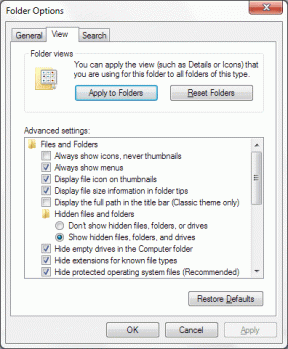როგორ წავშალოთ ფაილის ტიპების ასოციაციები Windows 10-ში
Miscellanea / / November 28, 2021
როგორ ამოიღოთ ფაილის ტიპების ასოციაციები Windows 10-ში: ფაილის ასოციაცია აკავშირებს ფაილს აპლიკაციასთან, რომელსაც შეუძლია ამ კონკრეტული ფაილის გახსნა. File Type Associations-ის ამოცანაა დააკავშიროს ფაილის კლასი შესაბამის აპლიკაციასთან, მაგალითად, ყველა .txt ფაილი ღიაა ტექსტური რედაქტორით, ჩვეულებრივ, ნოუთბუქით. ამრიგად, ყველა ფაილი ღიაა ნაგულისხმევი ასოცირებული აპლიკაციით, რომელსაც შეუძლია ფაილის გახსნა.
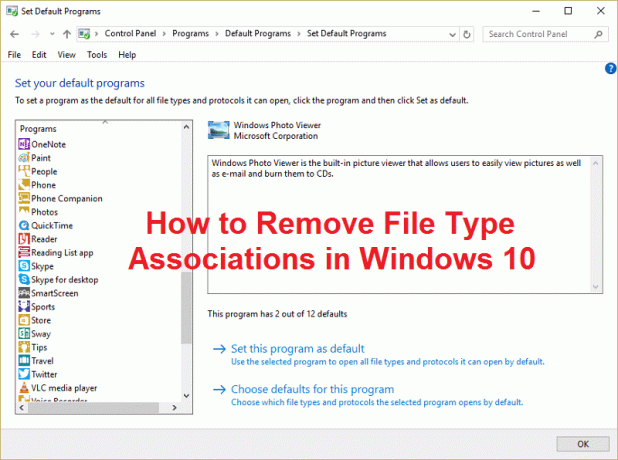
ზოგჯერ ფაილის ასოციაცია ზიანდება და არ არსებობს გზა Windows-ში ფაილის ტიპების ასოციაციების წაშლის, ამ შემთხვევაში, ვთქვათ, .txt ფაილი გაიხსნება ვებ ბრაუზერით ან Excel-ით და სწორედ ამიტომ არის ძალიან მნიშვნელოვანი ფაილის ტიპის ამოღება ასოციაციები. ასე რომ, დროის დაკარგვის გარეშე ვნახოთ, როგორ მოვაგვაროთ ეს პრობლემა ქვემოთ ჩამოთვლილი პრობლემების მოგვარების ნაბიჯებით.
შინაარსი
- როგორ წავშალოთ ფაილის ტიპების ასოციაციები Windows 10-ში
- ვარიანტი 1: გადააყენეთ ყველა ფაილის ტიპი და პროტოკოლის ასოციაცია Microsoft-ის ნაგულისხმევად
- ვარიანტი 2: ფაილის ტიპების ასოციაციების აღდგენა DISM ინსტრუმენტის გამოყენებით
- ვარიანტი 3: რეესტრის შესწორება ფაილების ასოციაციის წასაშლელად
- ვარიანტი 4: ხელით წაშალეთ ფაილების ასოციაცია კონკრეტული აპისთვის
- ვარიანტი 5: წაშალეთ ფაილების ასოციაციები მესამე მხარის უტილიტასთან Unassociate File Types
როგორ წავშალოთ ფაილის ტიპების ასოციაციები Windows 10-ში
დარწმუნდით, რომ შექმენით აღდგენის წერტილი მხოლოდ იმ შემთხვევაში, თუ რამე არასწორია.
ვარიანტი 1: გადააყენეთ ყველა ფაილის ტიპი და პროტოკოლის ასოციაცია Microsoft-ის ნაგულისხმევად
1. დააჭირეთ Windows Key + I-ს პარამეტრების გასახსნელად, შემდეგ დააწკაპუნეთ სისტემა.

2. შემდეგ მარცხენა ფანჯრის ფანჯრიდან აირჩიეთ ნაგულისხმევი აპები.
3. Დააკლიკეთ გადატვირთვა ქვეშ გადატვირთეთ Microsoft-ის რეკომენდებული ნაგულისხმევი პარამეტრები.

4. ეს არის ის, რომ თქვენ აღადგინეთ ყველა ფაილის ტიპის ასოციაცია Microsoft-ის ნაგულისხმევად.
ვარიანტი 2: ფაილის ტიპების ასოციაციების აღდგენა DISM ინსტრუმენტის გამოყენებით
Შენიშვნა: გადადით სამუშაო კომპიუტერზე და გაუშვით ბრძანება Export ჯერ, შემდეგ დაუბრუნდით თქვენს კომპიუტერს და შემდეგ გაუშვით Import ბრძანება.
1. დააჭირეთ Windows Key + X და აირჩიეთ ბრძანების ხაზი (ადმინისტრატორი).
2. ჩაწერეთ შემდეგი ბრძანება cmd-ში და დააჭირეთ Enter:
dism /online /Export-DefaultAppAssociations:”%UserProfile%\Desktop\DefaultAppAssociations.xml”
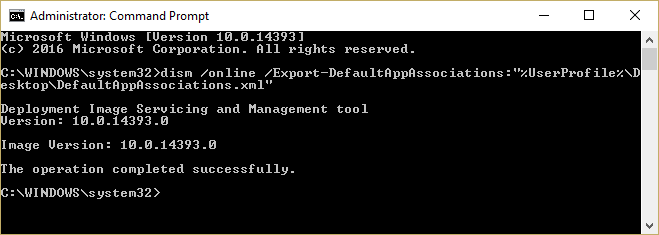
შენიშვნა: ეს შექმნის DefaultAppAssociations.xml ფაილი თქვენს სამუშაო მაგიდაზე.
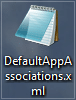
3. გადადით სამუშაო მაგიდაზე და დააკოპირეთ ფაილი USB-ზე.
4. შემდეგი, გადადით კომპიუტერში, სადაც ფაილების ასოციაცია დარღვეულია და დააკოპირეთ ფაილი თქვენს სამუშაო მაგიდაზე (ეს მნიშვნელოვანია ქვემოთ მოცემული ბრძანების მუშაობისთვის).
5. ახლა აღადგინეთ ორიგინალური ფაილის ასოციაცია თქვენს კომპიუტერზე ბრძანების აკრეფით:
Შენიშვნა: თუ დაარქვით DefaultAppAssociations.xml ფაილი ან თქვენ დააკოპირეთ ფაილი სხვა ადგილას, გარდა თქვენი დესკტოპისა, მაშინ უნდა შეცვალოთ ბრძანება წითელზე ახალ გზაზე ან ფაილისთვის არჩეული ახალი სახელით.
dism /online /Import-DefaultAppAssociations:“%UserProfile%\Desktop\MyDefaultAppAssociations.xml“
Შენიშვნა: შეცვალეთ ზემოთ მოცემული გზა (C:\PATH\TO\FILE.xml) იმ ფაილის მდებარეობით, რომელიც დააკოპირეთ.

4. გადატვირთეთ კომპიუტერი და შესაძლოა თქვენს კომპიუტერში აღადგინოთ ფაილის ტიპების ასოციაციები.
ვარიანტი 3: რეესტრის შესწორება ფაილების ასოციაციის წასაშლელად
1. დააჭირეთ Windows Key + R და შემდეგ ჩაწერეთ რეგედიტი და დააჭირეთ Enter-ს რეესტრის რედაქტორის გასახსნელად.

2. გადადით შემდეგ რეესტრის გასაღებზე:
HKEY_CURRENT_USER\პროგრამული უზრუნველყოფა\Microsoft\Windows\CurrentVersion\Explorer\FileExts
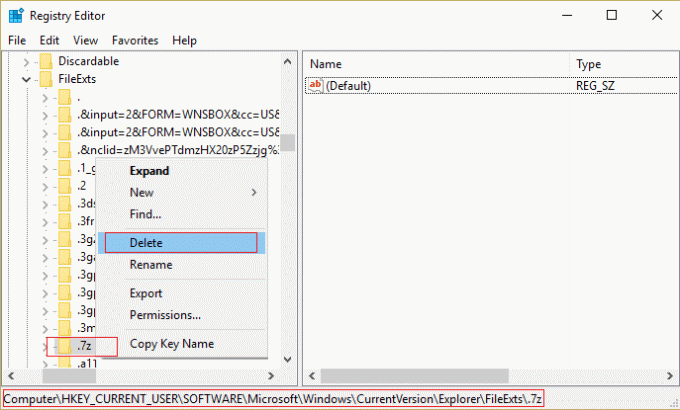
3. ახლა იპოვეთ ფაილის გაფართოება, რომლისთვისაც გსურთ ასოციაციის ამოღება ზემოთ მოცემულ კლავიშში.
4. მას შემდეგ რაც გაფართოება იპოვნეთ, დააწკაპუნეთ მარჯვენა ღილაკით და აირჩიეთ წაშლა. ეს წაშლის პროგრამის ნაგულისხმევი ფაილის ასოციაციას. მაგალითად: თუ გსურთ წაშალოთ ფაილების ნაგულისხმევი ასოციაცია .jpeg, რომელიც არის Photo Viewer, მაშინ წაშალეთ .jpeg ქვეკლავი ზემოთ მოცემულ გზაზე და როდესაც კვლავ გახსნით .jpeg ფაილს, ის მოგთხოვთ ნაგულისხმევი პროგრამის გახსნას აპის გასახსნელად თან.
5. იმისათვის, რომ ზემოთ ამოქმედდეს, გადატვირთეთ თქვენი კომპიუტერი ან გადატვირთეთ თქვენი explorer.exe
6. თუ ჯერ კიდევ ვერ ახერხებთ ფაილების ასოციაციების წაშლას, თქვენ ასევე უნდა წაშალოთ იგივე გასაღები HKEY_CLASSES_ROOT.
როგორც კი ამას გააკეთებთ, წარმატებით შეძლებთ წაშალეთ ფაილის ტიპების ასოციაციები კონკრეტული ფაილისთვის, მაგრამ არის სხვა ვარიანტებიც, თუ არ გსურთ რეესტრის არევა.
ვარიანტი 4: ხელით წაშალეთ ფაილების ასოციაცია კონკრეტული აპისთვის
1. გახსენით Notepad და დააჭირეთ ფაილს > შენახვა როგორც.
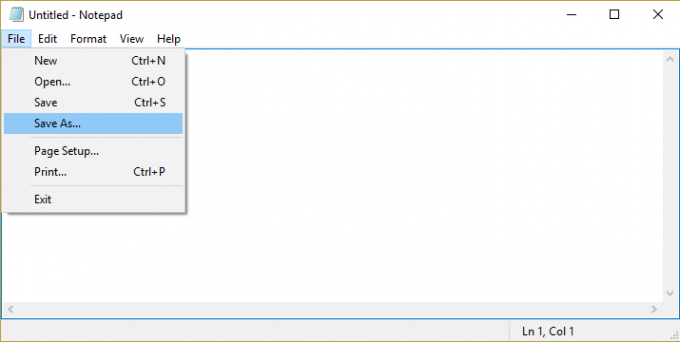
2. ჩაწერეთ სახელი გაფართოებით .xyz, მაგალითად, Aditya.xyz
3. აირჩიეთ სასურველი ადგილი, სადაც გსურთ ფაილის შენახვა.
4. შემდეგი, აირჩიეთ "Ყველა ფაილი” ქვეშ ტიპად შენახვა და შემდეგ დააჭირეთ შენახვას.

5. ახლა დააწკაპუნეთ თქვენს ფაილზე (რომლის ფაილის ტიპის ასოციაცია გსურთ წაშალოთ) და აირჩიეთ “გახსენით” შემდეგ დააწკაპუნეთ სხვა აპის არჩევაზე.
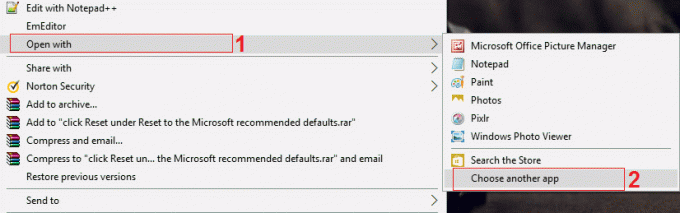
6. ახლა მონიშნეთ "ყოველთვის გამოიყენეთ ეს აპი .txt ფაილების გასახსნელად. და შემდეგ აირჩიეთ მოძებნეთ სხვა აპლიკაცია ამ კომპიუტერზე.
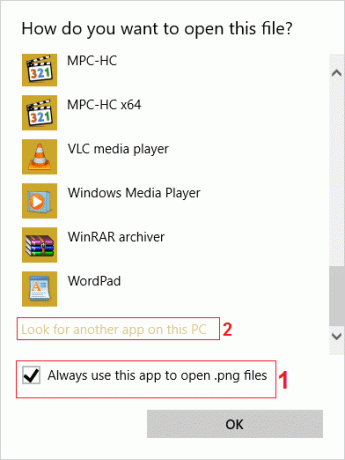
7. აირჩიეთ ყველა ფაილი ქვედა მარჯვენა ჩამოსაშლელი და გადადით ფაილზე, რომელიც ზემოთ შეინახეთ (ამ შემთხვევაში Aditya.xyz) და აირჩიეთ ეს ფაილი და დააჭირეთ გახსნას.

8. თუ ცდილობთ ფაილის გახსნას, შეცდომის წინაშე აღმოჩნდებით ეს აპი არ მუშაობს თქვენს კომპიუტერზე, პრობლემა არ არის, უბრალოდ გადადით შემდეგ ეტაპზე.
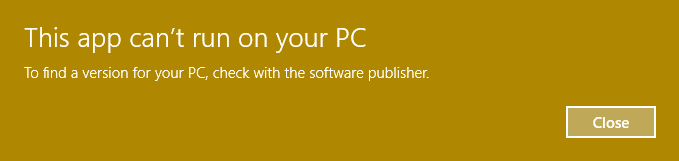
9. ფაილის ტიპის ასოციაციის დადასტურების შემდეგ, უბრალოდ წაშალეთ ზემოთ შექმნილი ფაილი (Aditya.xyz). ახლა ეს აიძულებს .png ფაილის ტიპი (ან ფაილს, რომელსაც თქვენ აირჩევთ), რათა ხელახლა შექმნათ ფაილების ასოციაცია და შეგიძლიათ აირჩიოთ აპლიკაცია, რომლითაც გსურთ თქვენი პროგრამის გახსნა.
10. თუ არ გსურთ აირჩიოთ აპი ყოველ ჯერზე ფაილის გახსნისას, კვლავ დააწკაპუნეთ მაუსის მარჯვენა ღილაკით, შემდეგ აირჩიეთ "გახსნა" და შემდეგ დააწკაპუნეთ აირჩიეთ სხვა აპლიკაცია.
11. ახლა მონიშნეთ "ყოველთვის გამოიყენეთ ეს აპი .txt ფაილების გასახსნელად. და შემდეგ აირჩიეთ აპლიკაცია, რომლითაც გსურთ ფაილის გახსნა.
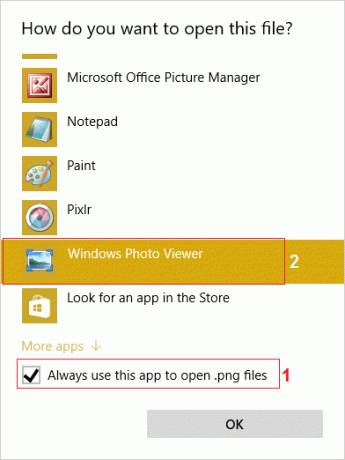
10. გადატვირთეთ კომპიუტერი ცვლილებების შესანახად.
ვარიანტი 5: წაშალეთ ფაილების ასოციაციები მესამე მხარის უტილიტასთან Unassociate File Types
1. ჩამოტვირთეთ ინსტრუმენტი unassoc_1_4.zip.
2. შემდეგ დააწკაპუნეთ მარჯვენა ღილაკით zip-ზე და აირჩიეთ ამონაწერი აქ.
3. დააწკაპუნეთ მაუსის მარჯვენა ღილაკით unassoc.exe-ზე და აირჩიეთ Ადმინისტრატორის სახელით გაშვება.

4. ახლა აირჩიეთ ფაილის ტიპი სიიდან და დააწკაპუნეთ “ფაილის ასოციაციის (მომხმარებლის) წაშლა.“

5. ფაილის ტიპის ასოციაციის ამოღების შემდეგ, თქვენ უნდა ხელახლა დააკავშიროთ ფაილი, რაც მარტივია, როდესაც აპს კვლავ გახსნით, ის მოგთხოვთ აირჩიოთ პროგრამის გასახსნელად.
6. ახლა ღილაკი Delete დაგეხმარებათ, თუ გსურთ მთლიანად წაშალოთ ფაილის ტიპის ასოციაცია რეესტრიდან. ამოღებულია როგორც მომხმარებლისთვის სპეციფიკური, ასევე გლობალური ასოციაციები არჩეული ფაილის ტიპისთვის.
7. გადატვირთეთ კომპიუტერი ცვლილებების შესანახად და ეს წარმატებით განხორციელდება წაშალეთ ფაილის ტიპების ასოციაციები.
Შენთვის რეკომენდირებული:
- შესწორება თქვენი ამჟამინდელი უსაფრთხოების პარამეტრები არ იძლევა ამ ფაილის ჩამოტვირთვის საშუალებას
- Windows Firewall-ის გამოსწორება არ შეუძლია შეცვალოს თქვენი ზოგიერთი პარამეტრის შეცდომა 0x80070424
- WiFi შეზღუდული კავშირის პრობლემის მოგვარება
- შეასწორეთ Windows Update შეცდომა 0x8024a000
ეს არის ის, რაც თქვენ წარმატებით ისწავლეთ როგორ წავშალოთ ფაილის ტიპების ასოციაციები Windows 10-ში თუ ჯერ კიდევ გაქვთ რაიმე შეკითხვა ამ პოსტთან დაკავშირებით, მოგერიდებათ ჰკითხოთ მათ კომენტარების განყოფილებაში.